FX相場を狙い撃ち
私のトレード環境
| スキャル口座 | |
| 1 | ForexTrade |
| 2 | MJ(エムジェイ) |
| 3 | クリック証券 |
| 4 | LION FX |
| 5 | みんなのFX |
| MT4円建て口座 | |
| 1 | FXCM(UK) |
| 2 | FOREX.com (JP) |
| 3 | 121証券 |
| MT4外貨建て口座 | |
| 1 | FXCM(UK) |
| 2 | FXDD |
| 3 | BroCo(デモ) |
| 外貨現受(交換)口座 | |
| 1 | 外為どっとコム |
| 2 | サイバーエージェントFX |
| 3 | マネーパートナーズ |
| PCの環境 | |
| * | ネットブック(MSI) |
| * | 出力モニタ(三菱) |
スキャルに有利な低スプレッド
MT4対応でとっても便利
信頼と情報力のFX
PR
[1]
[2]
トレイダーズ選手権の参加受付が終了したみたいです。
私は、1週間休んだりとほどほどな
トレードが幸いしたのか、まあまあ検討して
現在21位!
でも、上位は4,000pipsに迫る勢いで遠く及びません。。。
そこで今日は、これまでの自分のトレード履歴をチェックすると共に
選手権の上位者のトレードを勉強してみようかなって
トレイダーズ選手権のトレード履歴を
MT4のチャートでチェックする方法!
を紹介します。
必要なのは
エクセルとMT4&EA
これだけで、トレード履歴をMT4のチャートでチェックできます。
もちろん、MAやストキャス等を標示させて
エントリーポイントやエグジットのタイミングの分析等も可能です。
まず、EAは以前紹介した↓
トレード履歴をMT4のチャートでチェックする。
Trade History Protter.mq4を使います。
簡単な使い方はリンク先、詳細は製作者のページで確認できます。
これを使えば売買記録は一目瞭然です。

このEAに、エクセルから売買記録をコンバートします。
以下に↓↓私の使っているものをUPしました
ダウンロード(zip)
ダウンロード(zip) ←(追記:一括テキスト保存ボタンを追加)
色んなトレードソフトで使いまわしていたファイルなので
無駄な機能やメモが残ってますが
最終的にマクロで自動化させているので、殆ど手間要らず。
エクセルファイルをMT4フォルダの\experts\filesに入れて起動
売買データをペーストして、マクロのボタンを2つクリックすると
テキストデータが同フォルダに自動生成されます。
(素人が無理やり作ったマクロなんで使いにくいかもしれませんが。。。)
あと、肝心なトレード履歴はどこから入手するかというと
選手権ホームページのランキング
/選手プロフィールから、全取引履歴という場所です。
以下詳細
①選手権のページからデータをコピー
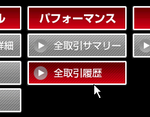
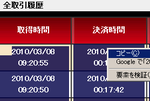
これを、空白行ができないようにノートパッドなどで一気にまとめます。
②エクセルにペースト

エクセルファイルは大きく3っつのゾーンに分かれていて
左から、グレー、黄色、青色に色分けしてあります。
(黄色のゾーンは使いません)
ホームページから直接貼り付ける場合は
そのままだと標示が崩れてしまうので
右クリック→"形式を選択して貼り付け"→テキスト
で貼り付けるとシンプルです。
③MT4のEA向けにコンバート
グレーに履歴をコピーしたら
右上の"赤いボタン"をクリック
すると、>黄色と青色のゾーンにデータが生成されます。
④テキストを出力
一番右側の青色のゾーに移動して
出力したい通貨ペアのセルを選択した後"青いボタン"をクリック
(出力したい通貨ペアのセルが無い場合は適当なセルに書いて選択)
通貨ペアのメッセージが標示されるのでOKボタンを押すと
以下のファイル名でテキストが生成されます。
シート名_通貨ペア.txt
⑤EAを設定
設定はMT4の業者によって異なります。
詳細は、リンク先を参照して下さい。
トレード履歴をMT4のチャートでチェックする。
注意:
通貨ペア毎にEAを複製する必要があります。
それぞれ、参照するテキストファイル名等を修正して下さい。
また、たとえ勝ちトレードを研究しても、それが自分のものになるかどうかは
別の話ですので念のため。。。
私は、1週間休んだりとほどほどな
トレードが幸いしたのか、まあまあ検討して
現在21位!
でも、上位は4,000pipsに迫る勢いで遠く及びません。。。
そこで今日は、これまでの自分のトレード履歴をチェックすると共に
選手権の上位者のトレードを勉強してみようかなって
トレイダーズ選手権のトレード履歴を
MT4のチャートでチェックする方法!
を紹介します。
必要なのは
エクセルとMT4&EA
これだけで、トレード履歴をMT4のチャートでチェックできます。
もちろん、MAやストキャス等を標示させて
エントリーポイントやエグジットのタイミングの分析等も可能です。
まず、EAは以前紹介した↓
トレード履歴をMT4のチャートでチェックする。
Trade History Protter.mq4を使います。
簡単な使い方はリンク先、詳細は製作者のページで確認できます。
これを使えば売買記録は一目瞭然です。
このEAに、エクセルから売買記録をコンバートします。
以下に↓↓私の使っているものをUPしました
ダウンロード(zip)
ダウンロード(zip) ←(追記:一括テキスト保存ボタンを追加)
色んなトレードソフトで使いまわしていたファイルなので
無駄な機能やメモが残ってますが
最終的にマクロで自動化させているので、殆ど手間要らず。
エクセルファイルをMT4フォルダの\experts\filesに入れて起動
売買データをペーストして、マクロのボタンを2つクリックすると
テキストデータが同フォルダに自動生成されます。
(素人が無理やり作ったマクロなんで使いにくいかもしれませんが。。。)
あと、肝心なトレード履歴はどこから入手するかというと
選手権ホームページのランキング
/選手プロフィールから、全取引履歴という場所です。
以下詳細
①選手権のページからデータをコピー
これを、空白行ができないようにノートパッドなどで一気にまとめます。
②エクセルにペースト
エクセルファイルは大きく3っつのゾーンに分かれていて
左から、グレー、黄色、青色に色分けしてあります。
(黄色のゾーンは使いません)
ホームページから直接貼り付ける場合は
そのままだと標示が崩れてしまうので
右クリック→"形式を選択して貼り付け"→テキスト
で貼り付けるとシンプルです。
③MT4のEA向けにコンバート
グレーに履歴をコピーしたら
右上の"赤いボタン"をクリック
すると、>黄色と青色のゾーンにデータが生成されます。
④テキストを出力
一番右側の青色のゾーに移動して
出力したい通貨ペアのセルを選択した後"青いボタン"をクリック
(出力したい通貨ペアのセルが無い場合は適当なセルに書いて選択)
通貨ペアのメッセージが標示されるのでOKボタンを押すと
以下のファイル名でテキストが生成されます。
シート名_通貨ペア.txt
⑤EAを設定
設定はMT4の業者によって異なります。
詳細は、リンク先を参照して下さい。
トレード履歴をMT4のチャートでチェックする。
注意:
通貨ペア毎にEAを複製する必要があります。
それぞれ、参照するテキストファイル名等を修正して下さい。
また、たとえ勝ちトレードを研究しても、それが自分のものになるかどうかは
別の話ですので念のため。。。
PR
私は、チャートは主にMT4でチェックしてますが
トレード自体は他の業者を利用する事も多いです。
でも、トレード履歴はMT4でチェックして見直したい。
もちろん、チャート画面をキャプチャーして
画像編集ソフトでチェックする方法もシンプルですが
私は、スキャルが多くトレード回数も多くなりがちで
結構大変
だから、MT4のEAを使って一気に読み込ませています。
シストレスキャルピング研究室|取引履歴を表示するEA
この方法だと、エクセルで利益率や獲得PIPSを計算するついでに
MT4向けのデータを出力すればいいので
1回コンバート用のエクセルファイルを作ってしまえば
後は、楽ちん
使用法は、製作者のページで細かく説明されていますが
ざっくり説明すると
・MT4フォルダの以下にそれぞれファイルを入れ
\experts <-- .mq4(EA)
\experts\files <--データ元のファイル
・データを記入して
・EAをMetaEditorで開く
・参照ファイルの名前や
使用するMT4業者に合わせた設定に修正。
・複数通貨使用する場合は、修正したものを別名で保存する。
(複数通貨ペアを検証したい場合
その数だけEA&データ元のファイルを複製します)
・コンパイルしたらチャートにEAをドラックドロップ
ちなみに私はFXDDを検証用に使っているので
以下のように設定しています。
extern string FileName = "History_EURUSD.txt";
extern string Delimiter = "\t";←タブ区切りに変更
extern double InputGMT = 9;←データ元が日本時間
extern bool InputSummerTime = false;←同上
extern bool InputUS_SummerTime = false;←同上
extern double MT4GMT = 2;←MT4がFXDDの場合
extern bool MT4SummerTime = true;←同上
extern bool MT4US_SummerTime = true;←同上
extern int LineWidth = 1;
extern int EntryArrowStyle = 5;
extern int ExitArrowStyle = 6;
extern int ArrowSize = 1;
参照ファイルの区切りをカンマからタブに変更しているのは
エクセルからコピーペーストしたまま使用できるようにするため。
また、データ元のファイルは、以下の様に
空白行なしで新規注文の日付を新しい順に並べないと
エラーが出るので注意!
BUY 1.37357 2010/2/17 21:13 1.37352 2010/2/17 21:35
BUY 1.37378 2010/2/17 21:12 1.37352 2010/2/17 21:35
BUY 1.37378 2010/2/17 21:11 1.37352 2010/2/17 21:35
SELL 1.3763 2010/2/17 9:05 1.37693 2010/2/17 9:49
BUY 1.36527 2010/2/16 21:33 1.3649 2010/2/16 22:10
SELL 1.36576 2010/2/16 21:04 1.36529 2010/2/16 21:10
BUY 1.36489 2010/2/16 20:55 1.36495 2010/2/16 20:58
BUY 1.36499 2010/2/16 20:50 1.36495 2010/2/16 20:58
追記:20010/03/16
実際の使用例を以下にUPしました。
・トレイダーズ選手権の上位者のトレードを MT4のチャートでチェックする方法
トレード自体は他の業者を利用する事も多いです。
でも、トレード履歴はMT4でチェックして見直したい。
もちろん、チャート画面をキャプチャーして
画像編集ソフトでチェックする方法もシンプルですが
私は、スキャルが多くトレード回数も多くなりがちで
結構大変
だから、MT4のEAを使って一気に読み込ませています。
シストレスキャルピング研究室|取引履歴を表示するEA
この方法だと、エクセルで利益率や獲得PIPSを計算するついでに
MT4向けのデータを出力すればいいので
1回コンバート用のエクセルファイルを作ってしまえば
後は、楽ちん
使用法は、製作者のページで細かく説明されていますが
ざっくり説明すると
・MT4フォルダの以下にそれぞれファイルを入れ
\experts <-- .mq4(EA)
\experts\files <--データ元のファイル
・データを記入して
・EAをMetaEditorで開く
・参照ファイルの名前や
使用するMT4業者に合わせた設定に修正。
・複数通貨使用する場合は、修正したものを別名で保存する。
(複数通貨ペアを検証したい場合
その数だけEA&データ元のファイルを複製します)
・コンパイルしたらチャートにEAをドラックドロップ
ちなみに私はFXDDを検証用に使っているので
以下のように設定しています。
extern string FileName = "History_EURUSD.txt";
extern string Delimiter = "\t";←タブ区切りに変更
extern double InputGMT = 9;←データ元が日本時間
extern bool InputSummerTime = false;←同上
extern bool InputUS_SummerTime = false;←同上
extern double MT4GMT = 2;←MT4がFXDDの場合
extern bool MT4SummerTime = true;←同上
extern bool MT4US_SummerTime = true;←同上
extern int LineWidth = 1;
extern int EntryArrowStyle = 5;
extern int ExitArrowStyle = 6;
extern int ArrowSize = 1;
参照ファイルの区切りをカンマからタブに変更しているのは
エクセルからコピーペーストしたまま使用できるようにするため。
また、データ元のファイルは、以下の様に
空白行なしで新規注文の日付を新しい順に並べないと
エラーが出るので注意!
BUY 1.37357 2010/2/17 21:13 1.37352 2010/2/17 21:35
BUY 1.37378 2010/2/17 21:12 1.37352 2010/2/17 21:35
BUY 1.37378 2010/2/17 21:11 1.37352 2010/2/17 21:35
SELL 1.3763 2010/2/17 9:05 1.37693 2010/2/17 9:49
BUY 1.36527 2010/2/16 21:33 1.3649 2010/2/16 22:10
SELL 1.36576 2010/2/16 21:04 1.36529 2010/2/16 21:10
BUY 1.36489 2010/2/16 20:55 1.36495 2010/2/16 20:58
BUY 1.36499 2010/2/16 20:50 1.36495 2010/2/16 20:58
追記:20010/03/16
実際の使用例を以下にUPしました。
・トレイダーズ選手権の上位者のトレードを MT4のチャートでチェックする方法
MT4のサーバー別、時間の違い
MT4はサーバーによって時間の標示が違うので少し複雑
海外業者は、現在こんな感じ
(サマータイム適応時はまた変わる。米国式、ヨーロッパ式とかで)
・GMT+0 日足6本 区切り線(0時)日本時間9時 Forex.com
・GMT+1 日足5本 区切り線(0時)日本時間8時 Broco/FXCM
・GMT+2 日足5本 区切り線(0時)日本時間7時 FXDD
日足の区切る時間がこれだけ違うから
日足のシステムトレード組んでる場合は大変でしょうね
日足6本業者の6本目の足って月曜日の早朝だけだし
こんなの普通にチャートをチェックするのにも使えない。
今のとこ私は無関係ですが。。
参考:
・各マーケットの取引時間とMetaTraderのサーバタイム(CustomIndicator付)
・MT4デモ鯖IP一覧表
・MetaTrader対応業者・ブローカー
ついでに為替時間の覚書もUP
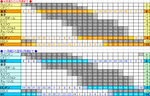
ダウンロード(xls)
為替時間(標準時)
・独仏の07時は日本時間の15時
・独仏の12時は日本時間の20時
・英国の07時は日本時間の16時
・英国の12時は日本時間の21時
・米国の07時は日本時間の21時
・米国の12時は日本時間の26時(2時)
為替時間(サマータイム)
・独仏の07時は日本時間の14時
・独仏の12時は日本時間の19時
・英国の07時は日本時間の15時
・英国の12時は日本時間の20時
・米国の07時は日本時間の20時
・米国の12時は日本時間の25時(1時)
各国の夏時間
・新西蘭 10月第1日曜日から3月第3日曜日まで
・豪州 10月最終日曜日から3月最終日曜日まで
・欧露 3月最終日曜日から10月最終日曜日まで
・米国 4月第1日曜日午前2時から10月最終日曜日午前2時まで
画像とエクセルファイルはかなり前に作ったから
基準がGMTじゃなくて東京時間になってます。
私は、かなりアホたれなんで、こうしてメモを作ってないと
時々、アレ??ってわかんなくなっちゃいます。。。
MT4はサーバーによって時間の標示が違うので少し複雑
海外業者は、現在こんな感じ
(サマータイム適応時はまた変わる。米国式、ヨーロッパ式とかで)
・GMT+0 日足6本 区切り線(0時)日本時間9時 Forex.com
・GMT+1 日足5本 区切り線(0時)日本時間8時 Broco/FXCM
・GMT+2 日足5本 区切り線(0時)日本時間7時 FXDD
日足の区切る時間がこれだけ違うから
日足のシステムトレード組んでる場合は大変でしょうね
日足6本業者の6本目の足って月曜日の早朝だけだし
こんなの普通にチャートをチェックするのにも使えない。
今のとこ私は無関係ですが。。
参考:
・各マーケットの取引時間とMetaTraderのサーバタイム(CustomIndicator付)
・MT4デモ鯖IP一覧表
・MetaTrader対応業者・ブローカー
ついでに為替時間の覚書もUP
ダウンロード(xls)
為替時間(標準時)
・独仏の07時は日本時間の15時
・独仏の12時は日本時間の20時
・英国の07時は日本時間の16時
・英国の12時は日本時間の21時
・米国の07時は日本時間の21時
・米国の12時は日本時間の26時(2時)
為替時間(サマータイム)
・独仏の07時は日本時間の14時
・独仏の12時は日本時間の19時
・英国の07時は日本時間の15時
・英国の12時は日本時間の20時
・米国の07時は日本時間の20時
・米国の12時は日本時間の25時(1時)
各国の夏時間
・新西蘭 10月第1日曜日から3月第3日曜日まで
・豪州 10月最終日曜日から3月最終日曜日まで
・欧露 3月最終日曜日から10月最終日曜日まで
・米国 4月第1日曜日午前2時から10月最終日曜日午前2時まで
画像とエクセルファイルはかなり前に作ったから
基準がGMTじゃなくて東京時間になってます。
私は、かなりアホたれなんで、こうしてメモを作ってないと
時々、アレ??ってわかんなくなっちゃいます。。。
昨日、資金移動関連のエントリーをしたので
今日もその方向です。
昨年11月頃に英国FXCMから
"英国FXCM にて円建てMT4!"
なるメールが来ました。
要点は
(1) No Dealing デスク*(インターバンク直結)
(2) デイトレード向け、スキャルピング大歓迎
(3) 海外円建てMT4口座へ日本国内銀行(カード可)送金(出金手数料無料)
(4) 両建てOK・レバレッジ最大200倍
今年からのレバレッジ規制もありますし
ハイレバ海外業者の円建て口座
ってだけで注目に値しますが
私がもっとも注目したのは
(3) 海外円建てMT4口座へ日本国内銀行(カード可)送金
つまり、英国業者なのに
海外送金の必要が無い!
日本国内銀行なので、
出金手数料無料!
また、カード入金ならスピーディーですし
送金は
HSBC日本国内支店宛で、
セブン銀行ATM ・ゆうちょ銀行ATMから手数料無料で入金可能!!
また、別途英国FXCMのドル口座を所有していれば
一万ドル未満 +150pips
一万ドル以上 +100pips
五万ドル以上 + 50pips
十万ドル以上 + 10pips
の手数料で円口座からドル口座への振替が可能です。
(*トンネル口座としては当然利用できないので
そこそこ常識の範囲での取引をする必要があります)
なので、単純計算で1ドル100円の時
十万円あたり1,500円の手数料です。
安いと評判の
スルガ銀行のVISAデビットカードで
十万円あたり1,630円
(ビサの基準レートに1.63%の手数料(ATMは+210円))
イーバンク銀行のVISAデビットカードだと
十万円あたり2,940円
(ビサの基準レートに2.94%の手数料(ATMは別途手数料))
なので、海外FX口座にカード入金することを考えると
なかなか好い気がします。
英国FXCMにはドル口座以外にもユーロやポンドが用意されています。
日本円でトレードしながら海外に外貨資産を積立ててていく上では
かなり有用なのではないでしょうか
(海外業者を使っても税金の申告義務があります。念のため。。)
英国FXCM円建てMT4(日本語)
追記:
ドルだけならば
ソニー銀行のMONEYKitグローバル・キャッシュカード
がダントツで一番安いみたいです。
十万円あたり325円の手数料で済みます。
(ソニーバンクレートに0.25%の手数料+デビット利用手数料0.75ドル)
ドル以外の通貨だと
米ドルから、マスターカードの基準レートで両替されるので
それほど安くはないようです。
また、このサービスは維持費が高く半年あたり2,100円必要です。
今日もその方向です。
昨年11月頃に英国FXCMから
"英国FXCM にて円建てMT4!"
なるメールが来ました。
要点は
(1) No Dealing デスク*(インターバンク直結)
(2) デイトレード向け、スキャルピング大歓迎
(3) 海外円建てMT4口座へ日本国内銀行(カード可)送金(出金手数料無料)
(4) 両建てOK・レバレッジ最大200倍
今年からのレバレッジ規制もありますし
ハイレバ海外業者の円建て口座
ってだけで注目に値しますが
私がもっとも注目したのは
(3) 海外円建てMT4口座へ日本国内銀行(カード可)送金
つまり、英国業者なのに
海外送金の必要が無い!
日本国内銀行なので、
出金手数料無料!
また、カード入金ならスピーディーですし
送金は
HSBC日本国内支店宛で、
セブン銀行ATM ・ゆうちょ銀行ATMから手数料無料で入金可能!!
また、別途英国FXCMのドル口座を所有していれば
一万ドル未満 +150pips
一万ドル以上 +100pips
五万ドル以上 + 50pips
十万ドル以上 + 10pips
の手数料で円口座からドル口座への振替が可能です。
(*トンネル口座としては当然利用できないので
そこそこ常識の範囲での取引をする必要があります)
なので、単純計算で1ドル100円の時
十万円あたり1,500円の手数料です。
安いと評判の
スルガ銀行のVISAデビットカードで
十万円あたり1,630円
(ビサの基準レートに1.63%の手数料(ATMは+210円))
イーバンク銀行のVISAデビットカードだと
十万円あたり2,940円
(ビサの基準レートに2.94%の手数料(ATMは別途手数料))
なので、海外FX口座にカード入金することを考えると
なかなか好い気がします。
英国FXCMにはドル口座以外にもユーロやポンドが用意されています。
日本円でトレードしながら海外に外貨資産を積立ててていく上では
かなり有用なのではないでしょうか
(海外業者を使っても税金の申告義務があります。念のため。。)
英国FXCM円建てMT4(日本語)
追記:
ドルだけならば
ソニー銀行のMONEYKitグローバル・キャッシュカード
がダントツで一番安いみたいです。
十万円あたり325円の手数料で済みます。
(ソニーバンクレートに0.25%の手数料+デビット利用手数料0.75ドル)
ドル以外の通貨だと
米ドルから、マスターカードの基準レートで両替されるので
それほど安くはないようです。
また、このサービスは維持費が高く半年あたり2,100円必要です。
私は裁量トレードですので
今までMT4では、インジや注文時の便利スクリプト。自分のトレード確認の為のスクリプトやEA等しか使っていなかった。
だから、ちゃんとしたバックテストって経験した事が無かったのですが、、
今回、手法確認の為にちょこっとだけやってみたんですよね。
ところが、何回やっても結果が変わるのですよ!!
なんでかな~ってレポート結果をチェックすると
Mismatched charts errors ってのが赤字になってて、
このエラーの回数が毎回変わってる
簡単に言えばチャートが合ってないよ!って事ですが
検索かけると、どうやらチャートのデーターが重複しているって事らしい
このMismatched charts errorsが大量に出てると
正確な検証にはならないようです
なんだ使えないじゃん!!
って思うけど
正確な手順を踏めば問題なしとのこと
最初からしっかり調べなきゃだめですね~
というわけで以下は覚書。
*追記:
Expert Advisorでは現在のスプレッドが参照される為、
スプレッドが広い時に動作させれば当然成績は悪くなる
スプレッドを擬似的に調整するスクリプトがあったので試したが
EAがまともに動作しなくなり失敗。
*さらに追記:2010/03/02
とあるMetatraderの備忘秘録というブログの
以下の記事で、スプレッドの問題が解決されています。
バックテスト時のスプレッドを自在に変更する。(再考…
①ブローカーの1分足データー等、必要ファイルを入手。
②MT4のチャート表示数を最大値にする。
③MT4内のチャート履歴(ヒストリカルデータ)を削除する。
④直近の価格データを補完する。
⑤ブローカーの1分足データをインポート。
⑥1分足データを元に5分、30分など他の足のデーターを生成する。
以上6項目
しかし、めんどくさ
もっと簡単にいかないもんですかね
でも、まあ無料ですからね。
これだけでいいなんて。。ってありがたく思わなきゃね
以下詳細
①ブローカーの1分足データー等、必要ファイルを入手。
>>価格データー
・FXDD
・Alpari
MT4を起動して、ツール\History Centerからでも価格データーは入手できますが
ここから入手できるものはどのブローカーからダウンロードしても同じファイルなのだそうです。
ブローカー毎にかなり価格は異なるようなので、そのデータで検証しても正確なものとは言えず。さらに、History Centerから入手したものとブローカーの価格が混ざることでエラーの元となるのだと想像できます。
>>scriptファイル
・period_converter_All.mq4
1分足から一気に他の足を生成させるスクリプトです。
MT4フォルダ内の\experts\script内にコピーします。
②MT4のチャート表示数を最大値にする。
ソフト上から、ツール\オプションを開いてチャートタブの
・ヒストリー内のバーの最大数
・チャート表示バーの最大数
の2項目の数字を2147483647にします。
この数字は、twitterの2000年問題とかなんとか話題になっていた数字らしく
細かく調べると色々ありそうですが
関係なしに9999......と際限なく9を入力してOKしただけでも
自動的にこの最大値になるようです。
③MT4内のチャート履歴(ヒストリカルデータ)を削除する。
MT4フォルダ内の\historyの中身を全て削除
④直近の価格データを補完する。
ソフト上でExpert Advisorを起動
EAは、なんでもいい
補完したい通貨ペアで、期間はH4ぐらい
モデルはEvery tickで、日付指定やvisual modeのチェックは外してスタート。
⑤ブローカーの1分足データをインポート。
ツール\History Centerから
入手したファイルの通貨ペアの中からM1(1分足)をダブルクリックで選択
インポートボタンを押してファイルを選択。
⑥1分足データを元に5分、30分など他の足のデーターを生成する。
ナビゲーターからScripts内の
・period_converter_All
を1分足チャートへドラッグ
一見何も起こりませんが、ターミナル内のExpertsタブを見ると
scriptが起動して5,15,30,60,240,1440などとファイルを生成しているのが分かります。
ここに、period_converter_ALL 通貨ペアM1:removedと表示されたら終了なので
MT4を再起動させます。
ちなみに、
・period_converter.mq4
というscriptが標準装備されていますが
これだと一個づつしかファイル生成できないようで、一気にやる場合は大変みたいです。
*追記:
スクリプト動作後、MT4を終了させて\history内の価格ファイルを確認。
MT4上の動作では何の問題もなかったのにファイルの生成が失敗し、
1kbなどとありえないファイルサイズの時があった。
*追記:
以上を試したが、なかなかどうして。未だ不安定。
チャートとヒストリー足の最大値を修正後。
1分足チャートを開いて、
ひたすら左に画面をスクロールさせるなどの
アナログ作業の方が確実なのかも???
参考
プログレッシブFX-ProgressiveFX-
XII FX
FXシステムトレード自動売買実践室
プログラマーなFX~完全自動売買への道~
MT4で自動売買 Forex oceanの秘密
Metatrader 混沌の館
今までMT4では、インジや注文時の便利スクリプト。自分のトレード確認の為のスクリプトやEA等しか使っていなかった。
だから、ちゃんとしたバックテストって経験した事が無かったのですが、、
今回、手法確認の為にちょこっとだけやってみたんですよね。
ところが、何回やっても結果が変わるのですよ!!
なんでかな~ってレポート結果をチェックすると
Mismatched charts errors ってのが赤字になってて、
このエラーの回数が毎回変わってる
簡単に言えばチャートが合ってないよ!って事ですが
検索かけると、どうやらチャートのデーターが重複しているって事らしい
このMismatched charts errorsが大量に出てると
正確な検証にはならないようです
なんだ使えないじゃん!!
って思うけど
正確な手順を踏めば問題なしとのこと
最初からしっかり調べなきゃだめですね~
というわけで以下は覚書。
*追記:
Expert Advisorでは現在のスプレッドが参照される為、
スプレッドが広い時に動作させれば当然成績は悪くなる
スプレッドを擬似的に調整するスクリプトがあったので試したが
EAがまともに動作しなくなり失敗。
*さらに追記:2010/03/02
とあるMetatraderの備忘秘録というブログの
以下の記事で、スプレッドの問題が解決されています。
バックテスト時のスプレッドを自在に変更する。(再考…
①ブローカーの1分足データー等、必要ファイルを入手。
②MT4のチャート表示数を最大値にする。
③MT4内のチャート履歴(ヒストリカルデータ)を削除する。
④直近の価格データを補完する。
⑤ブローカーの1分足データをインポート。
⑥1分足データを元に5分、30分など他の足のデーターを生成する。
以上6項目
しかし、めんどくさ
もっと簡単にいかないもんですかね
でも、まあ無料ですからね。
これだけでいいなんて。。ってありがたく思わなきゃね
以下詳細
①ブローカーの1分足データー等、必要ファイルを入手。
>>価格データー
・FXDD
・Alpari
MT4を起動して、ツール\History Centerからでも価格データーは入手できますが
ここから入手できるものはどのブローカーからダウンロードしても同じファイルなのだそうです。
ブローカー毎にかなり価格は異なるようなので、そのデータで検証しても正確なものとは言えず。さらに、History Centerから入手したものとブローカーの価格が混ざることでエラーの元となるのだと想像できます。
>>scriptファイル
・period_converter_All.mq4
1分足から一気に他の足を生成させるスクリプトです。
MT4フォルダ内の\experts\script内にコピーします。
②MT4のチャート表示数を最大値にする。
ソフト上から、ツール\オプションを開いてチャートタブの
・ヒストリー内のバーの最大数
・チャート表示バーの最大数
の2項目の数字を2147483647にします。
この数字は、twitterの2000年問題とかなんとか話題になっていた数字らしく
細かく調べると色々ありそうですが
関係なしに9999......と際限なく9を入力してOKしただけでも
自動的にこの最大値になるようです。
③MT4内のチャート履歴(ヒストリカルデータ)を削除する。
MT4フォルダ内の\historyの中身を全て削除
④直近の価格データを補完する。
ソフト上でExpert Advisorを起動
EAは、なんでもいい
補完したい通貨ペアで、期間はH4ぐらい
モデルはEvery tickで、日付指定やvisual modeのチェックは外してスタート。
⑤ブローカーの1分足データをインポート。
ツール\History Centerから
入手したファイルの通貨ペアの中からM1(1分足)をダブルクリックで選択
インポートボタンを押してファイルを選択。
⑥1分足データを元に5分、30分など他の足のデーターを生成する。
ナビゲーターからScripts内の
・period_converter_All
を1分足チャートへドラッグ
一見何も起こりませんが、ターミナル内のExpertsタブを見ると
scriptが起動して5,15,30,60,240,1440などとファイルを生成しているのが分かります。
ここに、period_converter_ALL 通貨ペアM1:removedと表示されたら終了なので
MT4を再起動させます。
ちなみに、
・period_converter.mq4
というscriptが標準装備されていますが
これだと一個づつしかファイル生成できないようで、一気にやる場合は大変みたいです。
*追記:
スクリプト動作後、MT4を終了させて\history内の価格ファイルを確認。
MT4上の動作では何の問題もなかったのにファイルの生成が失敗し、
1kbなどとありえないファイルサイズの時があった。
*追記:
以上を試したが、なかなかどうして。未だ不安定。
チャートとヒストリー足の最大値を修正後。
1分足チャートを開いて、
ひたすら左に画面をスクロールさせるなどの
アナログ作業の方が確実なのかも???
参考
プログレッシブFX-ProgressiveFX-
XII FX
FXシステムトレード自動売買実践室
プログラマーなFX~完全自動売買への道~
MT4で自動売買 Forex oceanの秘密
Metatrader 混沌の館
最新記事
(03/25)
(03/23)
(03/22)
(03/21)
(03/17)
(03/16)
(03/16)
(03/15)
(03/14)
(03/13)
リンク
| 為替情報 | |
| * | ロイター 為替 |
| * | ブルームバーグ為替 |
| * | Yahoo! 為替 |
| * | chart-fx.net |
| * | ディーラーズ・バトル24 |
| * | ForexRadio |
| おすすめブログ | |
| * | メタボリック社長のFX日記~レバレッジ400倍の無謀なる挑戦! |
| * | FXデイトレ・サバイバー |
| * | ニトロ41の「メンタルで勝つFX」 |
| * | 鷹くん鳩ちゃんの金融市場よもやま話 |
| * | にじいろFX |
| * | とあるMetatraderの備忘秘録 |
ブログ内検索

